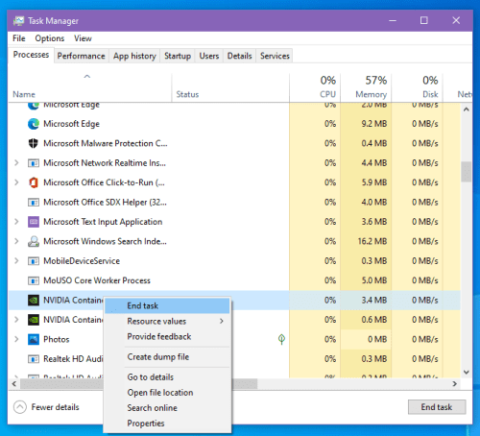Outlook 365 主選單遺失:6 個最佳修復方法

如果 Outlook 上缺少「首頁」按鈕,請在功能區上停用並啟用「家庭郵件」。這種快速解決方法幫助了許多用戶。

當我們訪問任何網站時,會創建 cookie,並將您的電子郵件地址、姓名、偏好和其他數據等信息存儲在您的瀏覽器中。因此,幫助網站識別訪問者並顯示用戶可能感興趣的相關信息。
這些 cookie 可以手動從瀏覽器中刪除,也可以通過軟件從瀏覽器中刪除。在這裡,我們為您提供了一個方便的指南,解釋瞭如何清除存儲在 Mac 瀏覽器中的 cookie。
Cookie 直接鏈接到您使用的瀏覽器,因此要刪除它們,您需要轉到每個瀏覽器設置並單獨清理 Cookie。這聽起來是不是很單調而且很耗時?
不用擔心,我們會讓事情變得簡單。我們的分步指南將幫助您清除 Mac 上運行的 Safari、Chrome 和 Firefox 瀏覽器中存在的 cookie。但是,在我們了解如何從 Mac 清除 cookie 之前,讓我告訴您,通過單擊幾下即可從 Safari、Chrome 和 Firefox 清除 cookie 的更簡單方法,即使用Cleanup My System ,這是一款適用於 Mac 的出色應用程序。

值得一試,因為它不僅可以節省時間,還可以讓您保護想要保留的數據。
什麼是網站 Cookie?
Cookie 是網站創建的小型文本文件,用於保存用戶信息,例如站點首選項、用戶名、密碼、登錄狀態和其他詳細信息。那些對數據安全和隱私有疑慮的人應該刪除 cookie,因為它有助於保護個人信息。此外,cookie 可以透露有關用戶的信息,這些信息可以幫助壞人訪問您的系統。
因此,清潔 cookie 是保持安全的好主意。如果您使用多個瀏覽器,單獨清理它們將非常耗時。因此,使用軟件來完成這項工作會有所幫助。
Cleanup My System 是一個應用程序,可幫助您清除所有瀏覽器中的 cookie,無論是單個還是整個 cookie 列表。
也可以看看:-
使用 Safari 瀏覽器的 11 個技巧更好的Safari 是一款出色的瀏覽器,界面整潔清晰,了解更多信息肯定會增強您的瀏覽...
cookie 有什麼用?
Cookie 不僅用於存儲用戶信息,還用於以下目的:
所有這些數據都有助於各種網站和公司展示相關廣告、計算網頁排名、保護數據等。Cookie 是無法自行執行任何操作的小型文本文件,因此不能將其視為惡意文件。但我們不能否認他們確實會透露和收集個人信息的事實。另外,要訪問某些網站,用戶需要接受 cookie,否則網站將無法正常工作。
為什麼我們需要從 Mac 清除 cookie?
Cookies 對營銷公司、搜索引擎很有幫助。當網站使用它們來展示在線廣告時,搜索到的商品的價格會發生變化等等。但對於用戶來說,它們卻是一個煩惱。
除此之外,cookie還有其他缺點,例如:
如何在 Mac 上清除 Cookie
Cleanup My System 是一款功能強大的 Mac 清理和優化工具,適用於 Mac。它允許通過單擊從多個網絡瀏覽器(如 Safari、Chrome 和 Firefox)中清除 cookie。除了清除 cookie 之外,它還可以刪除舊文件和大文件、管理啟動應用程序、清理垃圾文件、大文件等。
要使用此應用程序清除 cookie,您需要啟動該應用程序 > 單擊左側窗格中保護部分下的身份和隱私模塊。在這裡,單擊開始掃描按鈕。

該程序將自動掃描所有隱私暴露痕跡,如 cookie、所有已安裝瀏覽器的瀏覽歷史記錄。看到掃描結果後,選擇所有要刪除的內容,然後單擊立即清理。

瞧!清除我的系統清除所有選定的隱私暴露痕跡。
如何手動清理 cookie?
要手動刪除 cookie,您需要選擇瀏覽器,然後按照下面提到的步驟操作。
如何在 Mac 中清除 Safari 中的 cookie:
要從 Safari 瀏覽器手動清除 cookie,您必須轉到設置。要知道如何做到這一點,您需要進一步閱讀。
以下是在任何 Mac 上從 Safari 瀏覽器 8.0 到 10.0 清除 cookie 的方法:
1. 打開 Safari 瀏覽器 > 並單擊屏幕左上角的菜單欄。
2. 選擇首選項。
3. 在打開的新窗口中,單擊隱私選項卡。
4. 接下來,單擊刪除所有網站數據按鈕。
5. 在打開的彈出窗口中單擊立即刪除。

萬歲,所有暴露隱私的 cookie 都從 Mac 的 Safari 瀏覽器中清除
是不是很簡單。現在讓我們進一步了解如何從 Google Chrome 瀏覽器中清除 cookie。
如何清除 Google Chrome 瀏覽器中的 cookie?
要從 Google Chrome 瀏覽器中清除 cookie,請按照以下步驟操作:
1. 打開谷歌瀏覽器。
2. 接下來通過單擊右上角的三條水平線進入設置。
3. 從這裡,轉到設置。
4. 在打開的新窗口中,前往頁面底部的“顯示高級設置”。
5. 隱私 > 清除瀏覽數據。
6.接下來選擇“Cookies和其他站點和插件數據”。
7. 現在,單擊清除瀏覽數據。
這將刪除所有暴露個人信息的 cookie。
是不是很簡單。現在讓我們學習如何從 Firefox 瀏覽器中刪除 cookie。
如何刪除 Firefox 上的 cookie?
要在 Mac 上從 Firefox 中刪除 cookie,請按照以下步驟操作:
1. 打開火狐。
2. 接下來前往 Firefox 的菜單欄 > 首選項 > 隱私。
3. 現在,在歷史部分下選擇“使用自定義歷史設置”,然後單擊“顯示 Cookie”。
4. 選擇您要清除的 cookie,或者您只需單擊“全部刪除”按鈕即可清除所有 cookie。
 歡呼!您已從 Mac 上的 Firefox 瀏覽器中清除了所有 cookie。
歡呼!您已從 Mac 上的 Firefox 瀏覽器中清除了所有 cookie。
這些簡單的步驟將幫助您清除 Mac 上的瀏覽器 cookie。此外,我們建議您每週按照此流程從所有網絡瀏覽器中清除 cookie。或者,您可以使用清理我的系統來完成這項工作。由於舊信息瀏覽器可能會出現故障,顯示無關信息或廣告。
Cleanup My System 是一款強大的工具,可幫助您優化 Mac 並刪除 Mac 上的垃圾文件和不需要的應用程序。
希望您喜歡這篇文章,如果您有任何反饋,請隨時分享。
如果 Outlook 上缺少「首頁」按鈕,請在功能區上停用並啟用「家庭郵件」。這種快速解決方法幫助了許多用戶。
想要向多個收件人發送電子郵件?不知道如何在 Outlook 中創建通訊組列表?這是毫不費力地做到這一點的方法!
如果你想讓數據輸入任務完美且快速,你需要學習如何在 Excel 中製作下拉列表。
您想在安全模式下打開 Outlook 但無法打開嗎?了解如何修復“Outlook 無法在安全模式下打開”問題。
Mac 快捷方式應用程序是運行宏的強大工具。只需單擊一下,macOS 快捷方式應用程序即可完成原本需要數小時才能完成的任務。
如果 Excel 工作表中的循環引用很麻煩,您可以在此處了解如何在 Excel 中查找循環引用並消除它們。
如果您發現此文件與 QuickTime Player 不兼容,請立即閱讀本文。它遮蓋了一些最佳修復。
正在尋找免費或付費的 Excel 預算模板?閱讀本文,探索適用於 Excel 在線和離線的一些最佳預算模板。
您是否遇到箭頭鍵在 Excel 中不起作用的問題?立即閱讀本文,了解如何在 5 分鐘內解決此問題!
了解如何在 Windows 10、11 和 Mac 上重啟圖形驅動程序以解決問題。嘗試這些重置圖形驅動程序的最佳方法。